1. Fungsi
Move Tool
(Move Tool)
= berfungsi untuk memindahkan sebuah object atau layer yang satu ke
layer yang lainnya. Berfungsi juga untuk menggeser layer yang telah
kita pilih pada halaman kerja photoshop sesuai posisi yang kita
inginkan.
2. Fungsi Rectangular Marquee Tool dan Sub-Sub Menu-ny
2. Fungsi Rectangular Marquee Tool dan Sub-Sub Menu-ny
(Rectangular
Marquee Tool)
= berfungsi untuk menseleksi sebuah object dalam bentuk kotak.
(Eliptical Marquee Tool) = berfungsi untuk menseleksi sebuah object dalam bentuk lingkaran.
(Eliptical Marquee Tool) = berfungsi untuk menseleksi sebuah object dalam bentuk lingkaran.
(Single Row Marquee Tool) = untuk membuat seleksi secara
horizontal 1 pixel.
(Singgle Column Marquee Tool) = untuk membuat seleksi secara vertikal 1 pixel.
(Singgle Column Marquee Tool) = untuk membuat seleksi secara vertikal 1 pixel.
3. Fungsi Lasso Tool Serta Sub-Sub Menu-nya
(Lasso Tool) = berfungsi untuk membuat seleksi
secara bebas.
(Polygonal Lasso Tool) = untuk membuat seleksi berbeentuk poligon.
(Magnetic Lasso Tool) = untuk membuat seleksi secara otomatis dengan mengikuti warna yang serupa.
(Polygonal Lasso Tool) = untuk membuat seleksi berbeentuk poligon.
(Magnetic Lasso Tool) = untuk membuat seleksi secara otomatis dengan mengikuti warna yang serupa.
4. Fungsi Quick
Selection Tool, Magic Wand Tool
(Quick Selection Tool) = berfungsi untuk membuat sebuah seleksi secara
otomatis pada warna yang sama.
(Magic Wand Tool) = untuk membuat seleksi berdasarkan warna yang sama.
(Magic Wand Tool) = untuk membuat seleksi berdasarkan warna yang sama.
5. Fungsi Crop Tool, Perspective Crop Tool, Slice Tool, &
Slice Select Tool
(Crop
Tool)
= berfungsi untuk memotong sebuah objek / gambar.
(Perspective Crop Tool) = berfungsi untuk menyempurnakan gambar yang Perspective.
(Slice Tool) = berfungsi untuk membuat sebuah potongan objek atau gambar.
(Slice Select Tool) = untuk memilih sebuah potongan pada objek / gambar.
(Perspective Crop Tool) = berfungsi untuk menyempurnakan gambar yang Perspective.
(Slice Tool) = berfungsi untuk membuat sebuah potongan objek atau gambar.
(Slice Select Tool) = untuk memilih sebuah potongan pada objek / gambar.
6. Fungsi Eyedroper Tool Beserta
Sub-Sub Menu-Nya
(Eyedropper Tool) = Digunakan untuk mengambil contoh
warna pada bagian gambar. Untuk menggunakan tool ini, klik di area tertentu
pada gambar, kemudaian warna yang terpilih akan dapat anda amabil sebagai
contoh. Setiap kali mengambil contoh warna pada area gambar tertentu pada
kanvas, maka didalam penel Color akan menampilkan kombinasi warna-warna yang
membentuk contoh warna tersebut.
(Color Sampler Tool) = Penggunaan tool hampir sama
dengan Eyedropper Tool. Bedanya Color Sampler Tool dapat merekam beberapa informasi warna untuk di tampilkan di dalam panel info.
Setelah itu data yang terekam dapat anda tuangkan ke dalam panel Color untuk di
jadikan warna foreground maupun background secara manual.
(Ruler)= berfungsi untuk mengukur objek
pada kanvas dan juga bisa digunakan sebagai panduan untuk memutarobjek pada
sudut tertentu.
(Spot Healing Brush Tool) = berfungsi untuk memperbaiki sebuha objek atau gambar yang rusak.
(Healing Brush Tool) = untuk membuat sebuh objek tu gambar dengan sampel tertentu.
(Patch Tool) = berfungsi untuk membuat sebuh objek atau gambar dengan sampel patern.
(Content-Aware Move Tool) = berfungsi untuk memindahkan objek suatu gambar tampa perlu melakukan masking, dan melakukan sleksi secara detail pada objek suatu gambar.
(Red Eye Tool) = untuk menghilnagkan warna merah pada mata karena terkena pantulan sinar agar menjadi hitam.
8. Fungsi Brush tool serta sub-subnya
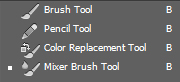
(Brush Tool) = berfungsi untuk
menggambar/melukis gambar menggunakan kuas.
(Pencil Tool) = untuk menggambar/melukis gambar menggunakan pensil.
(Color Replacement Tool) = untuk mewarnai sebuah gambar menggunakan warna tertentu. (Mixer Brush Tool) = untuk membuat gambar berdimensi vektor 3D, untuk memperhalus permukaan kulit.
(Pencil Tool) = untuk menggambar/melukis gambar menggunakan pensil.
(Color Replacement Tool) = untuk mewarnai sebuah gambar menggunakan warna tertentu. (Mixer Brush Tool) = untuk membuat gambar berdimensi vektor 3D, untuk memperhalus permukaan kulit.
9. Fungsi clone stamp dan pattern stamp tool
(Clone Stamp Tool) = berfungsi untuk membuat sebuah
gambar menggunkan sample gambar yang telah tersedia.
(Pattern Stamp Tool) = untuk membuat sebuah gambar menggunkan pola tertentu.
(Pattern Stamp Tool) = untuk membuat sebuah gambar menggunkan pola tertentu.
10. Fungsi History Brush Tool, Art
History Brush Tool
(Eraser Tool) = berfungsi untuk menghapus sebuah
objek atua gambar.
(Background Eraser Tool) = untuk menghapus sebuah objek atau gambar ynag ahirnya menjadi transparan.
(Magic Eraser Tool) = untuk menghapus sebuh gambar secra otomatis mengikuti warna yang sama yang ahirnya menjadi transparan.
(Background Eraser Tool) = untuk menghapus sebuah objek atau gambar ynag ahirnya menjadi transparan.
(Magic Eraser Tool) = untuk menghapus sebuh gambar secra otomatis mengikuti warna yang sama yang ahirnya menjadi transparan.
12. Fungsi Gradient Dan Paint Bucket Tool
(Gradient Tool) = berfungsi untuk memberi warna
sebuah objek atau gambar secara gradient.
(Paint Bucket Tool) = untuk member warna objek atau gambar yang dipilih.
(Paint Bucket Tool) = untuk member warna objek atau gambar yang dipilih.
13. Fungsi Blur Tool Serta Sub-Sub Menu-nya
(Blur Tool) = berfungsi untuk member efek kbur
pada warna gambar.
(Sharpen Tool) = untuk memberi contras warna lebih tajam.
(Smudge Tool) = untuk menggosok-gosok gambar agar lebih halus dari hasil seleksi yang tidak beraturan.
(Sharpen Tool) = untuk memberi contras warna lebih tajam.
(Smudge Tool) = untuk menggosok-gosok gambar agar lebih halus dari hasil seleksi yang tidak beraturan.
14. Fungsi Dodge Tool Serta Sub-Sub Menu-nya
(Dodge Tool) = berfungsi untuk membuat sebuah gambar agar lebih jelas/terang.
(Burn Tool) = untuk membuat sebuah gambar dengna efek lebih gelap.
(Tool) = untuk merubah sebuah saturasi pada area tertentu pada gambar.
15. Fungsi pen tool serta sub-sub Menu-nya
(Pen Tool) = berfungsi untuk membuat sebuah
seleksi pada gambar.
(Freeform Pen Tool) = untuk membuat sebuah path dengan bentuk bebas.
(Add Anchor Point tool) = untuk menambah sebuah titik anchor point pada path.
(Delete Anchor Point Tool) = untuk menghapus sebuah titik anchor point yng telah anda tambahkan tadi pada path.
(Convert Point Tool) = untuk mengedit titik anchor point pada path.
(Freeform Pen Tool) = untuk membuat sebuah path dengan bentuk bebas.
(Add Anchor Point tool) = untuk menambah sebuah titik anchor point pada path.
(Delete Anchor Point Tool) = untuk menghapus sebuah titik anchor point yng telah anda tambahkan tadi pada path.
(Convert Point Tool) = untuk mengedit titik anchor point pada path.
16. Fungsi Horizontal Type Tool Serta Sub-Sub Menu-Nya
(Horizontal Type Tool) = berfungsi untuk membuat sebuah
text secara horizontal.
(Vertical Type Tool) = untuk membuat text/tulisan secara vertical.
(Horizontal Type Mask Tool) = untuk membuat seleksi tulisan/text dengan bentuk secara horizontal.
(Vertical Type Mask Tool) = untuk membuat seleksi tulisan/text dengan bentuk secara vertical.
(Vertical Type Tool) = untuk membuat text/tulisan secara vertical.
(Horizontal Type Mask Tool) = untuk membuat seleksi tulisan/text dengan bentuk secara horizontal.
(Vertical Type Mask Tool) = untuk membuat seleksi tulisan/text dengan bentuk secara vertical.
17. Fungsi Path Selection Tool & Direct Selection Tool
(Path Selection Tool) = berfungsi untuk membuat sebuah
path (bisa di konversi menjadi sebuah seleksi).
(Direct Selection Tool) = untuk merubah anchor point pada path.
(Direct Selection Tool) = untuk merubah anchor point pada path.
18. Fungsi Rectangle Tool Serta Sub-Sub Menu-Nya
(Rectangle Tool) = berfungsi untuk membuat objek berbentuk segi 4.
(Rounded Rectangle Tool) = untuk membuat objek bentuk segi 4 melengkung.
(Ellipse Tool) = untuk membuat objek dengan bentuk lingkaran.
(Polygon Tool) = untuk membuat sebuah objek dengan bentuk segi 3,4, 5 dan seterusnya.
(Line Tool) = untuk membuat garis lurus.
(Custom Shape Tool) = untuk membuat sebuah objek dengan bentuk yang sudah tersadia pada option bar.
19. Fungsi
Hand Tool & Rotate View Tool
(Hand Tool) = berfungsi untuk memindah/menggeser gambar layaknya dengan tangan.
(Rotate View Tool) = berfungsi untuk memutar gambar hingga 1900 atau sesuai keinginan.
20. Fungsi
Zoom Tool Photoshop
(Zoom tool) = berfungsi untuk memperbesar tampilan image /gambar.
21. Fungsi
Switch Foreground and Background Colors
(Switch Foreground and Background Colors) = untuk mengganti foreground and background ke depan atau ke blakang.
(Fungsi Defaul Foreground and Background Colors) = untuk mengganti foreground menjadi defaull.
23. Fungsi Set Foreground, Set Background
(Set Foreground Color) = berfungsi untuk menentukan warna
pada seleksi yang telah anda buat (pada warna foreground).
(Set Background Color) = berfungsi untuk menentukan warna pada seleksi yang telah anda buat (pada warna begroung).
(Set Background Color) = berfungsi untuk menentukan warna pada seleksi yang telah anda buat (pada warna begroung).
24. Fungsi
Edit In Quick Mask Mode
(Quick Mask) = mempunyai fungsi
untuk menjadikan tampilan pengeditan menjadi Quick mask / RGB. Mode quick mask
memungkinkan kita menggunakan seluruh perangkat pada Photoshop untuk menyunting
/ mengeditbingkai pemilihan.
25. Fungsi Standard Screen Mode Dan
Sub-Sub Menu-nya
(Standard Screen Mode) = untuk menampilkan jendela dengan mode standar.
(Maximized Screen Mode) = untuk menampilkan jendela dengan mode maksimal.
(Full Screen Mode with Menu Bar) = untuk menampilkan layar dengan mode layar penuh dan menu bar.
(Full Screen Mode) = untuk menampilkan layar dengan mode layar penuh tanpa menu bar.
Artikel Selanjutnya : Sejarah Pengertian dan Fungsi Tool-Tool Photoshop Lengkap dan Gambanya serta Mengenal Area Kerja Photoshop
(Maximized Screen Mode) = untuk menampilkan jendela dengan mode maksimal.
(Full Screen Mode with Menu Bar) = untuk menampilkan layar dengan mode layar penuh dan menu bar.
(Full Screen Mode) = untuk menampilkan layar dengan mode layar penuh tanpa menu bar.
Artikel Selanjutnya : Sejarah Pengertian dan Fungsi Tool-Tool Photoshop Lengkap dan Gambanya serta Mengenal Area Kerja Photoshop
Sekian
ulasan mengenai Addobe Photoshop dari saya, lebih dan kurang nya saya mohon
maaf. Semoga bermanfaat!!!!
Jangan
lupa Like, Coment, dan Share ya temen-temen.!
Baca juga artikel selanjutnya...!
Salam Sukses !!! Hoirul
Bye...Bye...
































3 komentar:
Makasih infonya kak, cukup membantu
Saya juga pemula photoshop keperluan edit karakter animasi kesayanganku
Posting Komentar